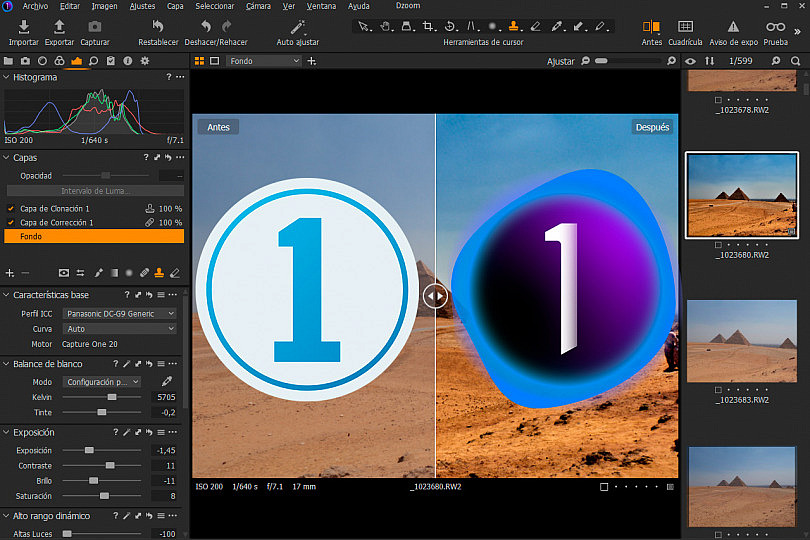Buenas noticias para los amantes de Capture One, porque ¡tenemos una nueva actualización del programa! A principios de mes ya nos llegaban noticias de que algunas herramientas se iban a mejorar y en pocas semanas ya tenemos disponible su descarga.
¿Qué hay de nuevo? Pues en realidad no hay una larga de lista de cambios, pero lo cierto es que las novedades que trae son muy jugosas y, sobre todo, muy esperadas por la mayoría de los usuarios. Parece que los desarrolladores del programa han escuchado nuestras plegarias y han mejorado cositas que nos vendrán muy bien. ¡Hoy las veremos todas!
Conociendo Capture One Pro
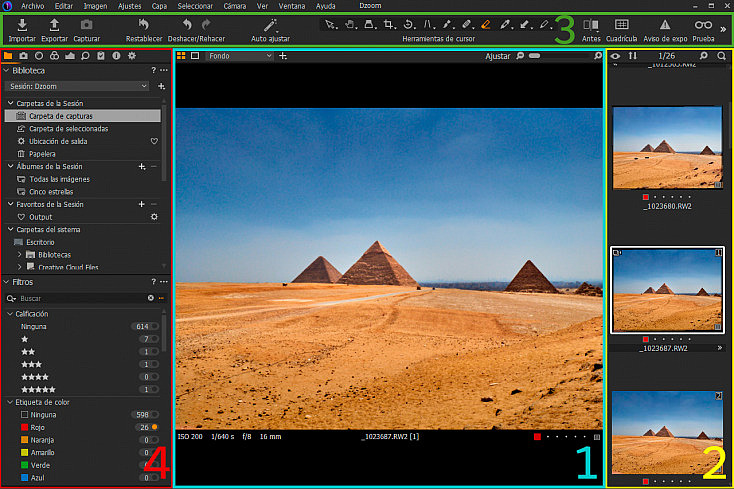
Como sabes, en dzoom estamos compartiendo contenido útil continuamente para que aprendas fotografía con nosotros, sin dejar de lado el retoque y el revelado. Por eso, llevamos unos meses conociendo Capture One en una serie de artículos y vídeos dedicados exclusivamente al aprendizaje de este programa.
A partir de ahora, seguiremos analizando el programa incluyendo estas novedades tan interesantes. Así que no te preocupes porque estaremos completamente actualizados y aprenderemos a usarlas también. Lo que ya hemos visto hasta ahora no ha cambiado, así que tranquilo/a porque no afectará a lo que ya sabemos utilizar del programa.
Si aún no has empezado a revelar fotos con Capture One Pro, este es el momento. Te vamos a dejar aquí los links de todos los artículos que hemos publicado hasta ahora para que te unas al aprendizaje del programa de revelado del momento. Te recomendamos ir siguiendo los capítulos por orden:
- Conociendo Capture One: Primeros Pasos en la Interfaz
- Conociendo Capture One (II): Importación y Exportación
- Conociendo Capture One (III): El Módulo de Herramientas
Novedades de la Actualización 13.1.0
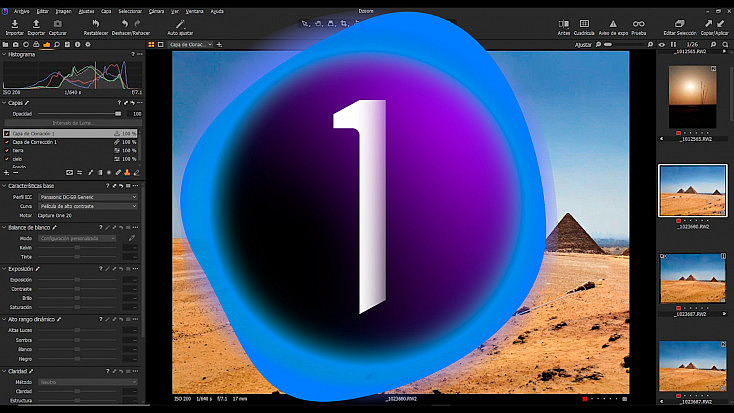
Lo primero que nos llama la atención es el cambio de la imagen corporativa, en concreto del logotipo, ¿no os recuerda un poco al de un canal de televisión muy conocido en España? Lo cierto es que no le venía mal un cambio y ahora es mucho más moderno y atractivo. La web de Capture One también ha cambiado su aspecto, apostando por colores más oscuros y elegantes como el negro y el púrpura.
Cuando entramos en la pestaña de Products & Plans vemos que también tenemos cosas nuevas, como los logos adaptados a cada versión: azul para la genérica, esmeralda para Fujifilm, Salmón para Sony y amarillo para Nikon. Sí has leído bien, tenemos una nueva versión de la que hablaremos luego.
Si vas a descargar Capture One por primera vez puedes elegir cualquiera de estas versiones. Aunque, si tienes varias cámaras de diferentes marcas, te aconsejamos que elijas la versión genérica que incluye los perfiles de la mayoría de las cámaras del mercado.
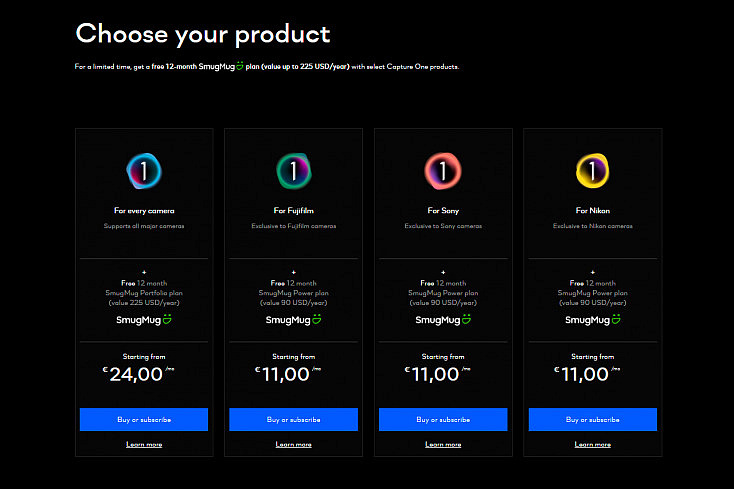
La otra novedad es que si compras ahora una licencia de Capture One te regalan una suscripción de 12 meses en la plataforma SmugMug valorada en 225$/año. Esta es una plataforma orientada a fotógrafos profesionales que compró Flickr en 2018 y que nos permite subir y/o mostrar nuestras fotos y vídeos. Cuenta también con una tienda interna donde vender imágenes.
Veamos ahora en detalle los cambios que ha introducido la actualización 13.0.1 de Capture One.
#1. Los Perfiles de Nikon

Como ya hemos adelantado, tenemos una novedad exclusiva para los nikonistas porque pueden descargar una versión de Capture One con los perfiles de Nikon Picture Controls disponibles. Se trata de una versión más económica que la genérica que sin duda vale la pena adquirir si tienes un modelo compatible.
Los modelos de cámara que actualmente permiten esos perfiles Nikon son: D6, D5, D850, D810 / D810A, D800, D780, D750, D610, Z7, Z6, D500, D7500, D5600, D5500, D3500, D3400, D3300, Z50.
Si descargas esta versión, encontrarás dentro de la herramienta Características Base los nuevos Perfiles ICC disponibles. Estos proporcionarán la misma curva de tono y correcciones de color conocidas de los archivos JPG integrados de Nikon, que te servirán como punto de partida del revelado.
#2. Herramienta Antes/Después
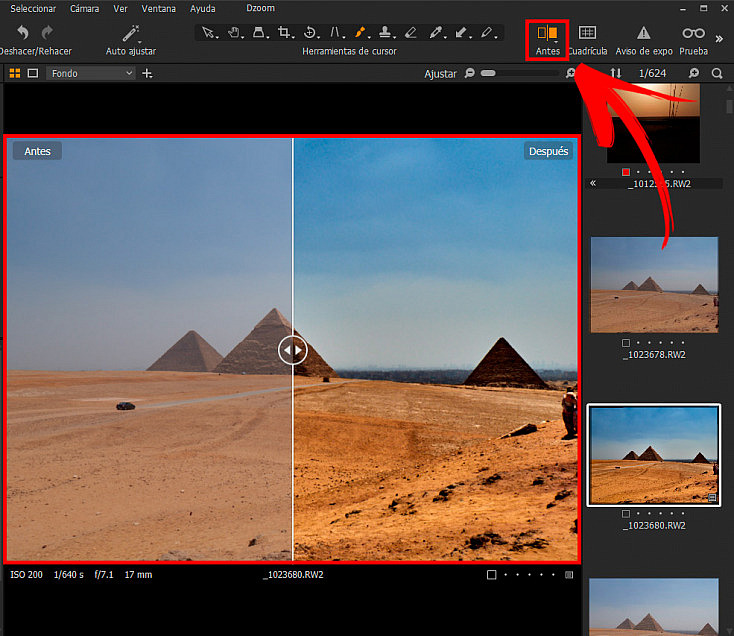
Hasta ahora, para comparar una fotografía con otra teníamos que crear variantes o pulsar ALT+click sobre el botón Reestablecer (y evitar darle accidentalmente y tener que deshacer los cambios). Pues eso se acabó porque tenemos una herramienta nueva dedicada solo a esa función.
De hecho, aunque podremos seguir generando variantes con F7, la opción del ALT + Click sobre Reestablecer ya ni siquiera funciona. Tenemos un nuevo icono en la barra de herramientas superior derecha que se llama 'Antes/Después' y que podremos activar o desactivar haciendo click sobre él o con el acceso directo (Y).
Comparar nuestra foto revelada con la original es ahora mucho más sencillo. Además encontraremos dos modos disponibles dentro de la herramienta. El modo Vista completa y el modo Cursor Vista Dividida. Con el primero activo veremos el antes y después del revelado con la foto completa y solo tendremos que hacer click en la herramienta para que cambie el estado.
El modo Cursor Vista Dividida contará con un control deslizante que dividirá la imagen en dos. En un lado veremos el estado original y en el otro el estado actual después del revelado. Podremos hacer click sobre este control y deslizarlo hacia un lado u otro para comprobar el cambio en tiempo real. Podremos cambiar de un modo de visualización a otro pulsando el atajo de teclado SHIFT+Y.
En cuanto a la edición, mientras esté activada esta herramienta tendremos dos comportamientos diferentes. Con el modo de Vista completa, si realizamos algún tipo de ajuste la herramienta se desactivará automáticamente. Sin embargo, con el modo de Vista divida podremos realizar la mayoría de los ajustes viendo los cambios en tiempo real, es decir, que se mantendrá activada la herramienta Antes/Después.
#3. Importación desde Lightroom Mejorada
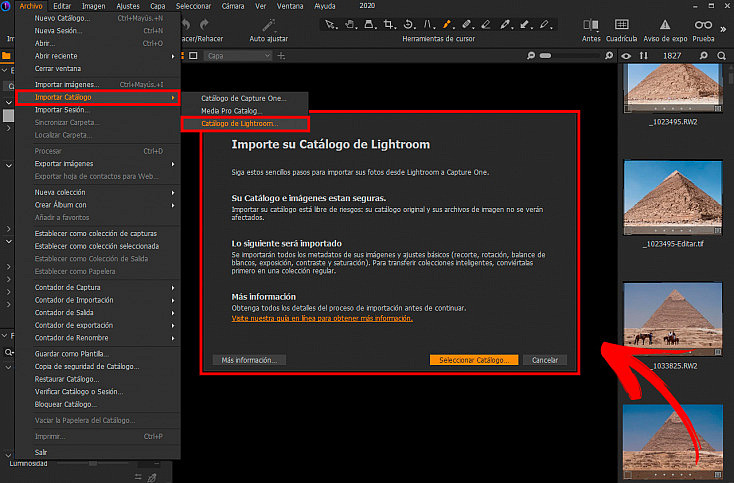
Todavía sois muchos los/as indecisos/as que tenéis miedo de migrar de Lightroom a Capture One. Por eso con esta nueva actualización los desarrolladores van a ayudaros a salir de esa zona de confort con una ayudita extra.
Al espacio de trabajo de 'Migración' de Lightroom que ya teníamos y las posibilidades de importación, se añade una nueva funcionalidad en el importador para mejorar la experiencia de la transmisión entre programas.
Hasta ahora solo podíamos importar los catálogos normales de Lightroom, pero ahora también se podrán importar las previsualizaciones inteligentes. Son esas imágenes que podemos editar sin necesidad de que estén conectadas físicamente al ordenador y que tienen un formato más ligero.
Podremos importar esas imágenes sin conexión para que se sincronicen automáticamente cuando conectemos el disco duro que contiene los archivos originales. De este modo volverán a estar en línea y listas para trabajar con ellas.
#4. Nuevas Herramientas de Curación y Clonación
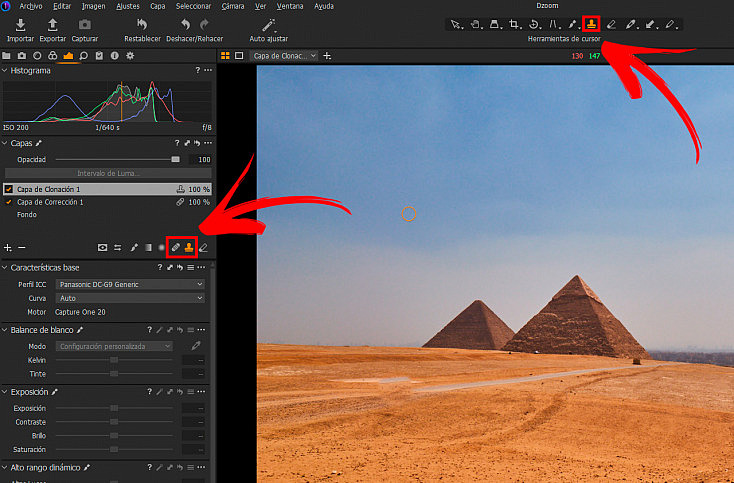
Esta es la actualización estrella de Capture One. Muchos la estábamos esperando y sin duda es lo que le hacía falta a este programa para acabar de ser redondo, porque esta novedad puede hacer temblar hasta a los desarrolladores de Photoshop.
Antes, cuando queríamos clonar una zona o corregir algunas imperfecciones en un retrato, solo nos dejaban crear un punto fuente, limitándonos muchísimo a la hora de poder reparar otras zonas de la imagen. Teníamos que crear tantas capas que al final no nos salía a cuenta y la solución más rápida era pasarnos a un programa de retoque independiente.
Pues bien, parece que han oído nuestras quejas y han decidido subsanar eso. Ahora tenemos dos pinceles nuevos a los que podremos acceder desde la herramienta capas o desde la barra de herramientas del cursor y con los que podremos crear máscaras.
Por un lado, tenemos el pincel para Dibujar una Máscara de Curación (Q) y por otro el pincel para Dibujar una Máscara de Clonación (S). Una ventaja del uso de los pinceles es que cuando utilicemos cualquiera de los dos se creará automáticamente una capa de corrección o de clonación asociada a los cambios que realicemos.
Herramienta Curación
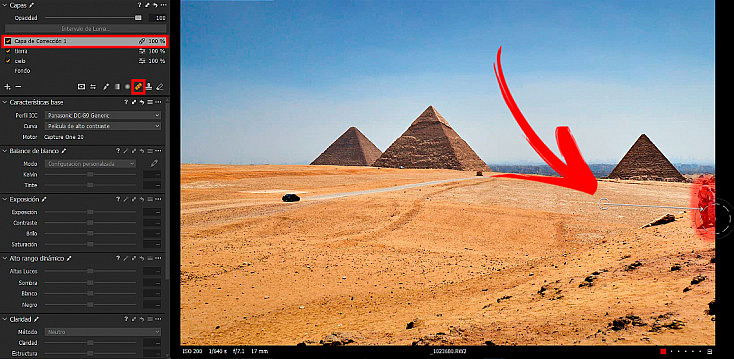
Para empezar ya notamos que se ha mejorado notablemente la búsqueda del punto fuente adecuado para cubrir la zona que queremos reparar. Cuando seleccionemos un punto aparecerá de forma automática una flecha para visualizar la conexión entre la fuente y la máscara. También podremos mover libremente el punto fuente para a nuestro gusto.
Ahora viene lo bueno: podemos crear todas las máscaras de curación que queramos dentro de una misma capa porque no hay limitaciones. Por tanto, podremos corregir sin problemas una piel con imperfecciones o un paisaje con más de un elemento indeseado sin tener que crear capas y capas.
Pero eso no es todo, hay más cosas. Vamos a tener la libertad de seleccionar manualmente un punto fuente presionando ALT+click para que afecte a una zona donde queremos aplicar una máscara (el procedimiento inverso al anterior, por así decirlo).
También podremos seleccionar un punto y borrarlo con la tecla Supr (una maravilla) o borrar la máscara con el Borrador de Máscara (E) para que desaparezca tanto el punto de origen como el de referencia. Además podremos mover el punto fuente seleccionado con las flechas del teclado (arriba, abajo, izquierda, derecha) para un ajuste minucioso y preciso.
Herramienta Clonación
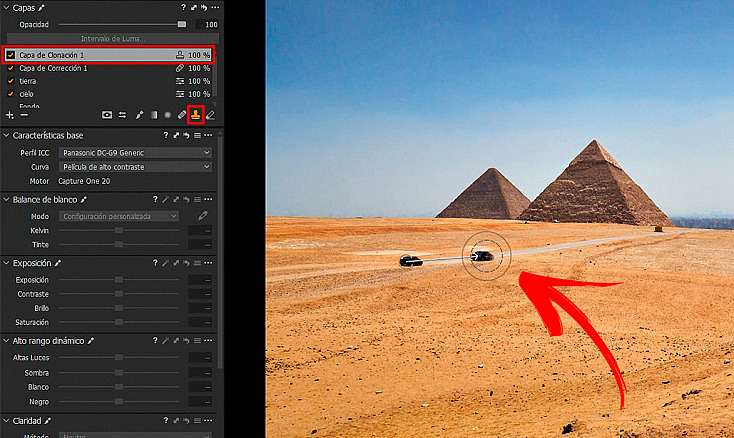
Comparte la mayoría de mejoras que ya hemos visto con la herramienta curación. No hay limitación en la cantidad de áreas seleccionadas dentro de una misma capa y podemos seleccionar los puntos de referencia y borrarlos con la tecla Supr o eliminando la máscara con el Borrador.
Lo único destacable es que para crear una máscara de clonación seremos nosotros los que establezcamos primero el punto fuente pulsando la tecla ALT+Click antes de poder empezar a clonar.
Algo que es común a ambas capas es que si más tarde volvemos a usar uno de los dos pinceles de curación o clonación, se seleccionará automáticamente la capa superior correspondiente a la herramienta asociada para realizar la acción.
En cuanto a la configuración del pincel, podremos ajustar tanto el Tamaño como la Opacidad y el Flujo para poder retocar de forma gradual algunas zonas delicadas como la piel, por ejemplo. Por último, usando la tecla (M) para activar y desactivar la Visualización de la máscara podremos revisar mejor las áreas que vayamos pintando con ambos pinceles.
#5. Otros Cambios Destacables
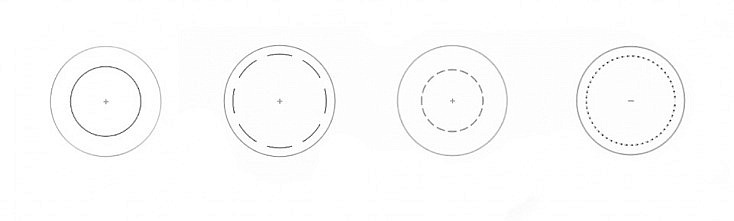
Hay otras novedades que vamos a enumerar porque nos parece que pueden resultaros interesantes y que han llegado también con la nueva actualización.
- Nuevos Diseños de Pinceles: cada pincel (Ajuste, Curación, Clonación y Borrador) tiene ahora su propio diseño para poder identificarlos rápidamente. Esto te vendrá especialmente bien si eres de los/las que usa mucho los atajos de teclado porque los reconocerás en seguida cuando cambies de uno a otro. Además ahora cuando hagas un pincel muy pequeño no se convertirá en una cruz, seguirá siendo un círculo.
- Espacios de Trabajo Mejorados: los espacios de trabajo predeterminados también han cambiado. El nuevo espacio que viene con la actualización tiene más herramientas contraídas para ofrecer una visión general más amplia. Se ha eliminado la pestaña Lotes y se ha añadido en la parte inferior de la pestaña Salida. Los tres espacios de trabajo 'Simplificados' que había antes ahora se han unido en uno solo y el espacio de edición en Blanco y Negro ha sido eliminado.
- Ayuda para Usuarios Nuevos: los usuarios nuevos cuentan con un cuadro de diálogo inicial actualizado que incorpora la opción de utilizar imágenes de muestra para empezar ya a revelar fotos desde el minuto uno. Además ofrece la posibilidad de personalizar la interfaz en pocos pasos.
¡Qué Vivan los Cambios! (Si son para Bien...)
En este caso pensamos que son cambios muy deseados y útiles que nos ayudarán a mejorar la experiencia de usuario y agilizar el flujo de trabajo de los/las que amamos este programa (y cada vez más, la verdad).
¿Tú qué opinas? ¿Te gustan los cambios que han llegado con la nueva actualización? ¿Crees que se podrían haber mejorado más cosas? Deja un comentario y cuéntanos tus impresiones.